Excel nâng cao - Sơ đồ tổ chức
Bạn có thể minh họa các mối quan hệ báo cáo trong nhóm hoặc tổ chức của mình bằng cách sử dụng sơ đồ tổ chức. Trong Excel, bạn có thể sử dụng đồ họa SmartArt sử dụng bố cục sơ đồ tổ chức.
Sơ đồ tổ chức là gì?
Sơ đồ tổ chức thể hiện bằng đồ thị cơ cấu quản lý của một tổ chức, chẳng hạn như các giám đốc bộ phận và các nhân viên báo cáo tương ứng trong tổ chức. Hơn nữa, có thể có các trợ lý cho các nhà quản lý hàng đầu và họ cũng được mô tả trong Sơ đồ tổ chức.
Sơ đồ tổ chức trong Excel sẽ như hình dưới đây.
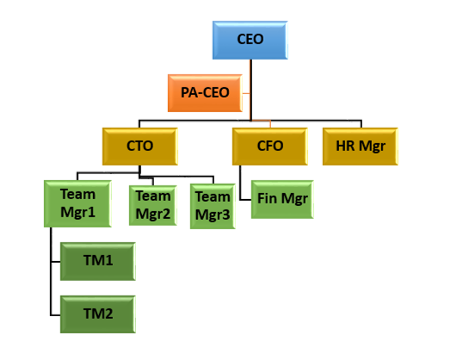
Chuẩn bị dữ liệu
Sau đây là các bước chuẩn bị dữ liệu cho Sơ đồ tổ chức:
Step 1 - Đối chiếu thông tin về các vai trò khác nhau trong tổ chức như dưới đây.
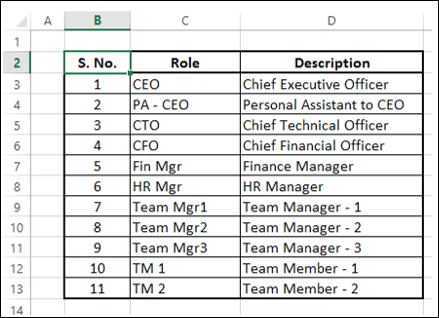
Step 2 - Xác định các mối quan hệ báo cáo trong hệ thống phân cấp.

Bạn sẽ sử dụng thông tin này để tạo sơ đồ Tổ chức.
Tạo sơ đồ tổ chức
Sau đây là các bước để tạo Sơ đồ tổ chức.
Step 1 - Nhấp vào tab INSERT trên Ribbon.
Step 2 - Nhấp vào biểu tượng SmartArt Graphic trong nhóm Illustrations.
Step 3 - Choose a SmartArt Graphic hộp thoại xuất hiện.
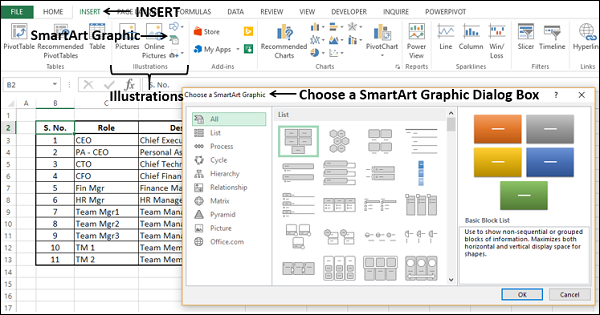
Step 4 - Chọn Cấu trúc phân cấp từ ngăn bên trái.
Step 5 - Nhấp vào Sơ đồ tổ chức.
Step 6- Bản xem trước của Sơ đồ tổ chức xuất hiện. Bấm OK.
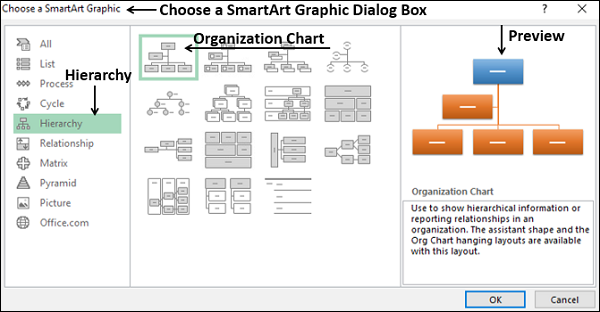
Mẫu biểu đồ Tổ chức xuất hiện trong trang tính của bạn.
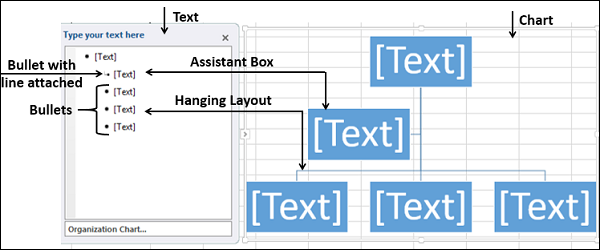
Như bạn có thể quan sát, bạn có thể nhập văn bản vào khung bên trái và nó xuất hiện ngay lập tức trên biểu đồ bên phải. Hộp có dấu đầu dòng với dòng đính kèm trong ngăn bên trái cho biết rằng đó là hộp Trợ lý trong biểu đồ. Các hộp có dấu đầu dòng trong ngăn bên trái cho biết chúng là một phần của bố cục treo trong biểu đồ.
Step 7 - Nhập thông tin vào ngăn Văn bản.
Step 8 - Cách chức nếu có quan hệ báo cáo.
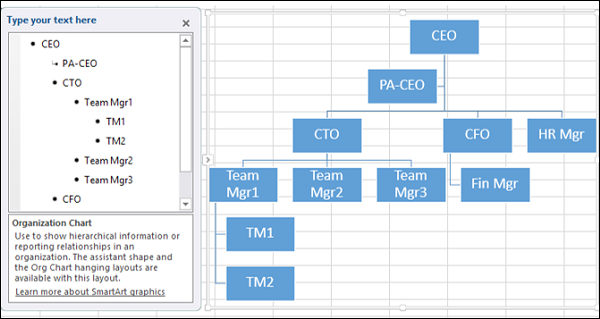
Step 9- Nhấp vào bên ngoài biểu đồ. Sơ đồ tổ chức của bạn đã sẵn sàng.
Định dạng sơ đồ tổ chức
Bạn có thể định dạng sơ đồ Tổ chức để cung cấp cho nó một giao diện thiết kế. Làm theo các bước dưới đây -
- Bấm vào biểu đồ.
- Bấm vào tab THIẾT KẾ trên Ruy-băng.
- Chọn Đã đánh bóng từ nhóm Kiểu SmartArt.
- Thay đổi màu sắc của các hộp.
- Thay đổi màu phông chữ.
- Điều chỉnh kích thước của các hộp.
- Điều chỉnh độ rộng của các dòng.
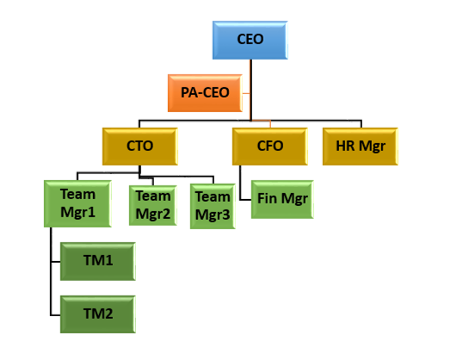
Sơ đồ tổ chức của bạn đã sẵn sàng.